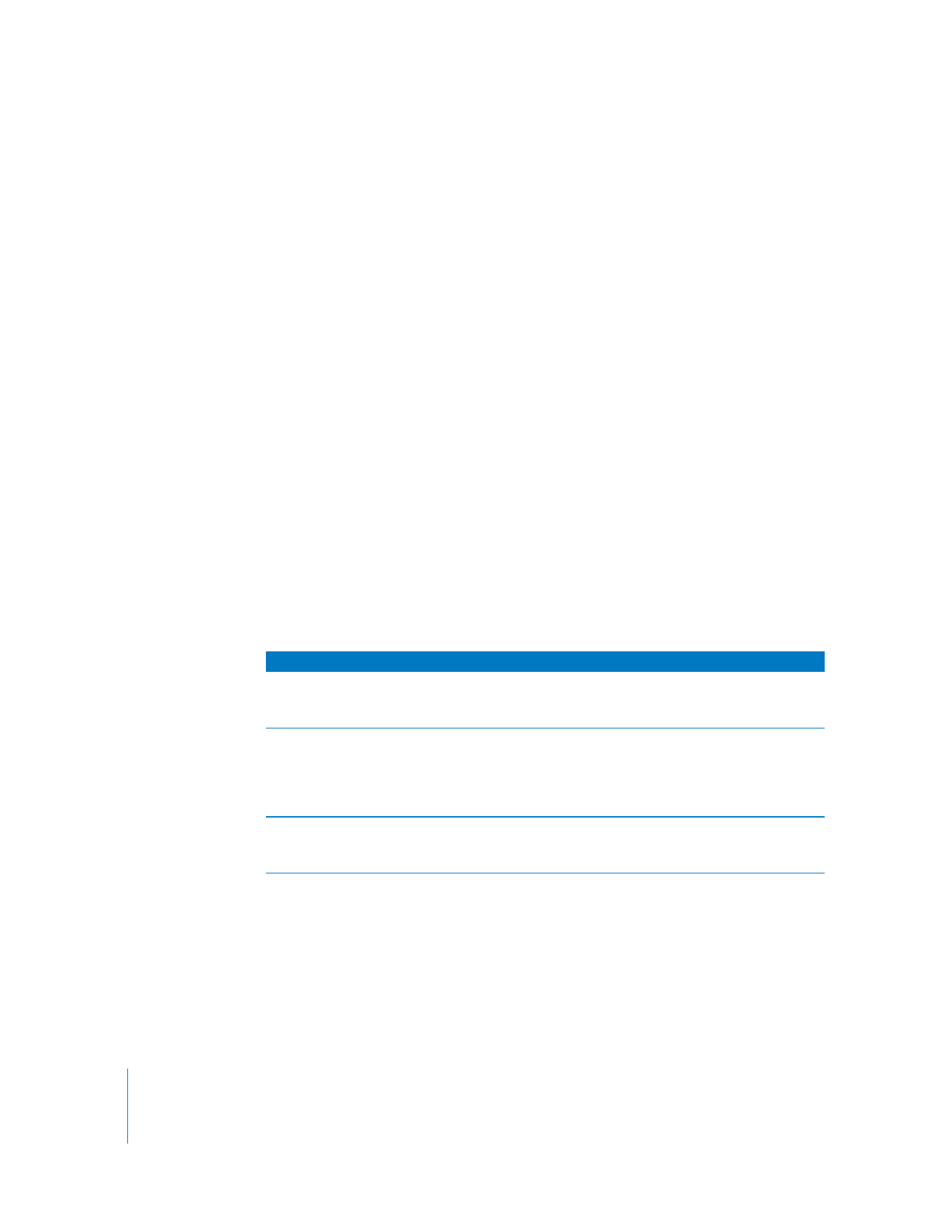
Amélioration des résultats du filtre SmoothCam
Les types suivants de séquence peuvent générer des données d’analyse du mouvement
erronées, ce qui entraîne une compensation inadaptée du mouvement lors du rendu
du plan.
Problème
Solution
Beaucoup de flou d’animation,
plus particulièrement dans une
séquence entrelacée
Tournez une séquence progressive si possible et évitez les
mouvements brusques de la caméra
Séquence tournée avec un
objectif grand angle (cet objec-
tif déforme les pixels source et
l’analyse SmoothCam ne com-
pense pas ce phénomène).
N’utilisez pas d’objectif grand angle ou tout autre filtre qui
déforme les pixels autour du bord de l’image.
Pulldown 3:2, pulldown avancé
ou doublons d’images
Éliminez le pulldown ou les doublons d’images avant d’appliquer
le filtre SmoothCam ou de placer les plans dans la file d’attente de
traitement de l’analyse SmoothCam.
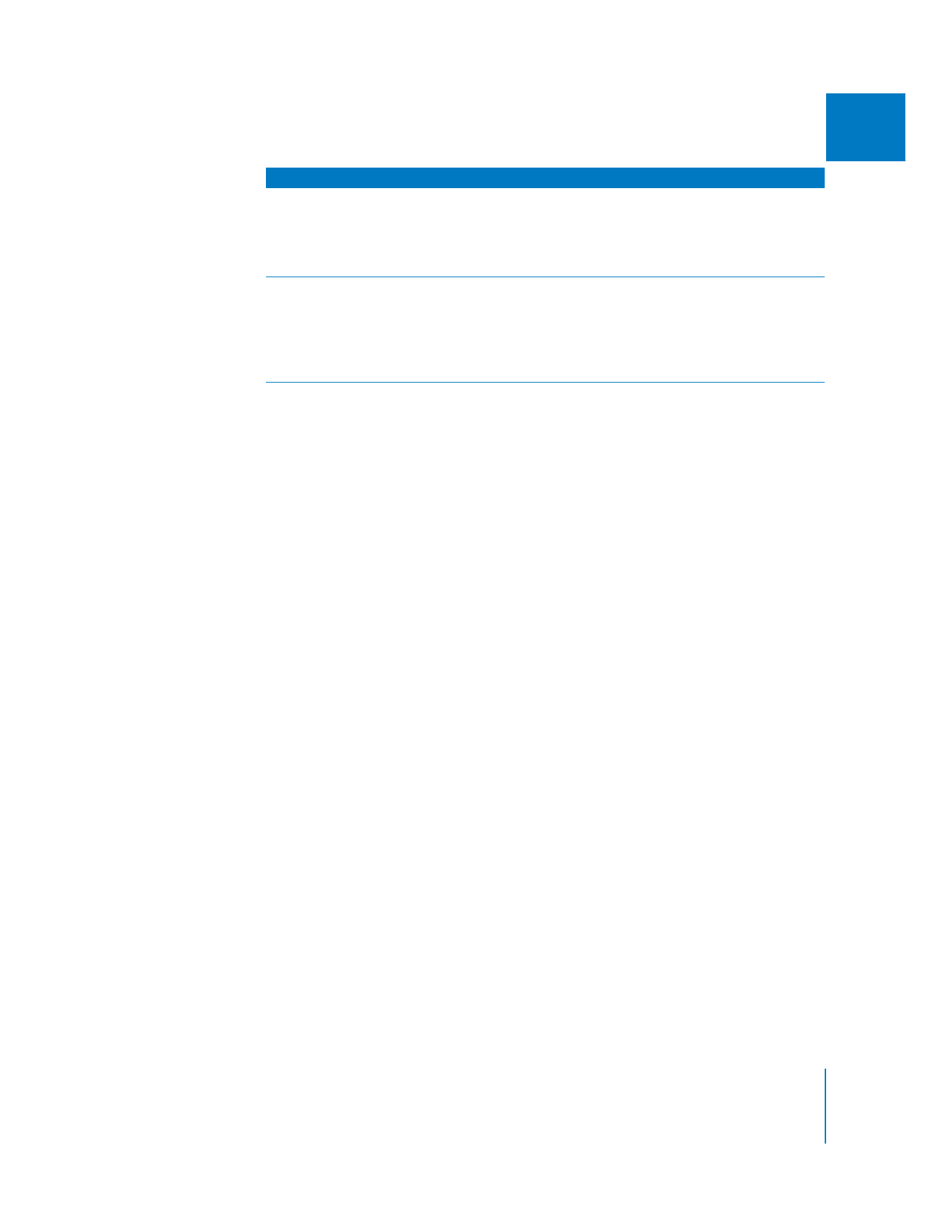
Chapitre 22
Utilisation du filtre SmoothCam
511
II
La séquence progressive conver-
tie en séquence entrelacée crée
des résultats SmoothCam plus
lisses que la séquence entrela-
cée d’origine.
Pour appliquer le filtre SmoothCam à la séquence progressive
d’origine : Si vous devez combiner des séquences entrelacées et
progressives, créez une séquence en formats mélangés et utilisez
une séquence progressive originale dans votre séquence dans la
mesure du possible.
Les plans comportant des modi-
fications de la vitesse et aux-
quels le filtre SmoothCam est
appliqué n’apparaissent pas lors-
que l’option Fusion d’images est
activée.
Imbriquez la séquence qui contient un plan auquel le filtre
SmoothCam est appliqué, puis appliquez les modifications
de la vitesse et activez l’option Fusion d’images à la séquence
imbriquée. Pour plus d’informations, consultez le «
Fusion d’images
et vitesse inversée
» à la page 375.
Problème
Solution
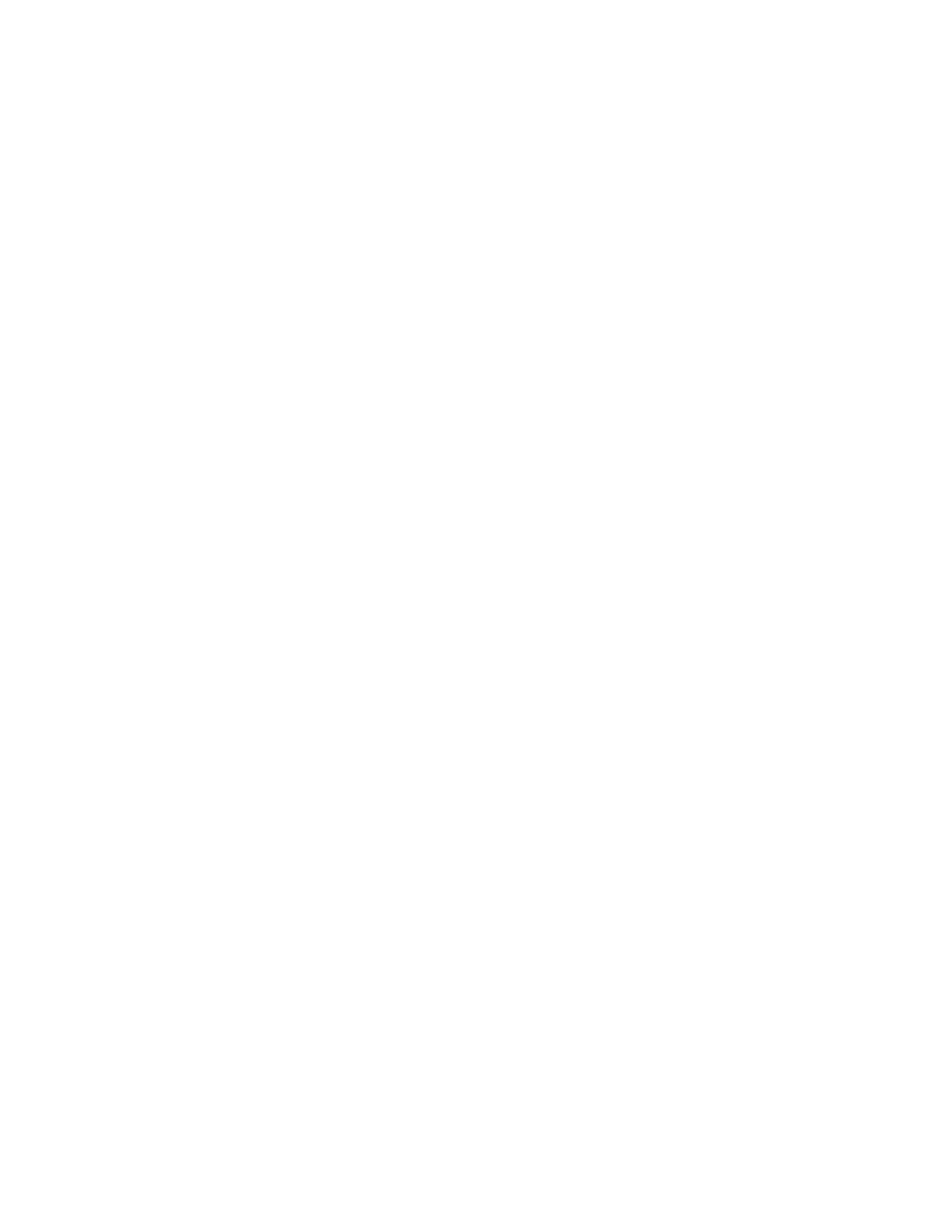
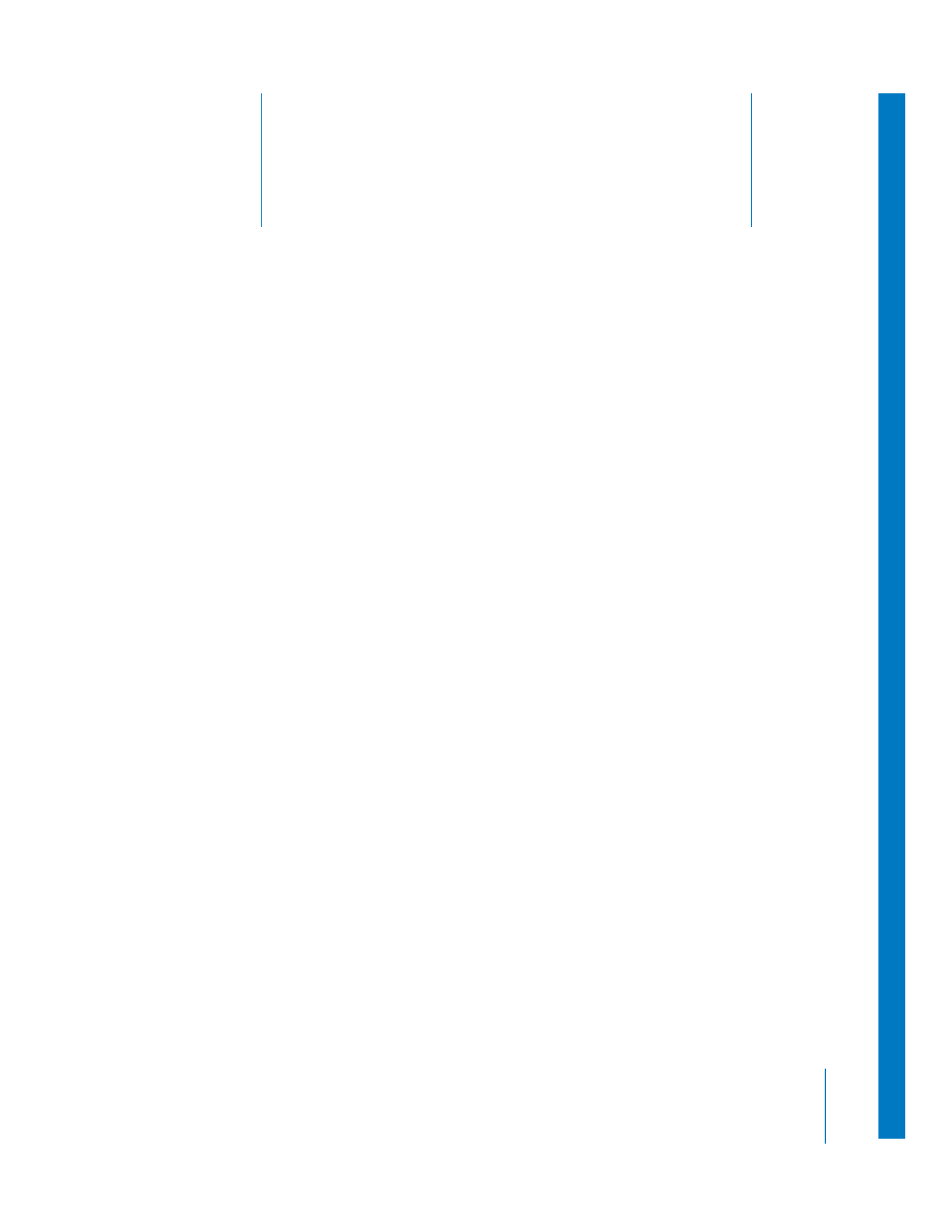
23
513
23